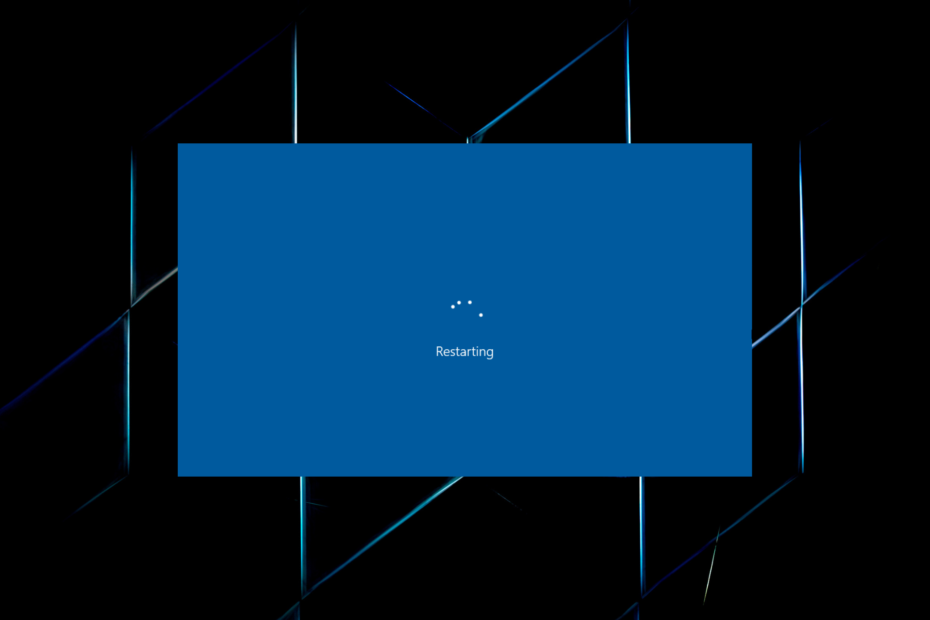Windows Update bileşenlerinin sıfırlanması sorunu çözmelidir.
- 0x8007001d hatası, Windows güncellemeleriyle sınırlı değildir. Bazı kullanıcılar, Microsoft Office'i etkinleştirmeye çalışırken bu hatayla karşılaştıklarını bildirdi.
- Önemli Windows güncellemelerini engelledikleri bilindiğinden, Windows güvenlik duvarı ve virüsten koruma programlarının devre dışı bırakılması sorunun çözülmesine yardımcı olabilir.
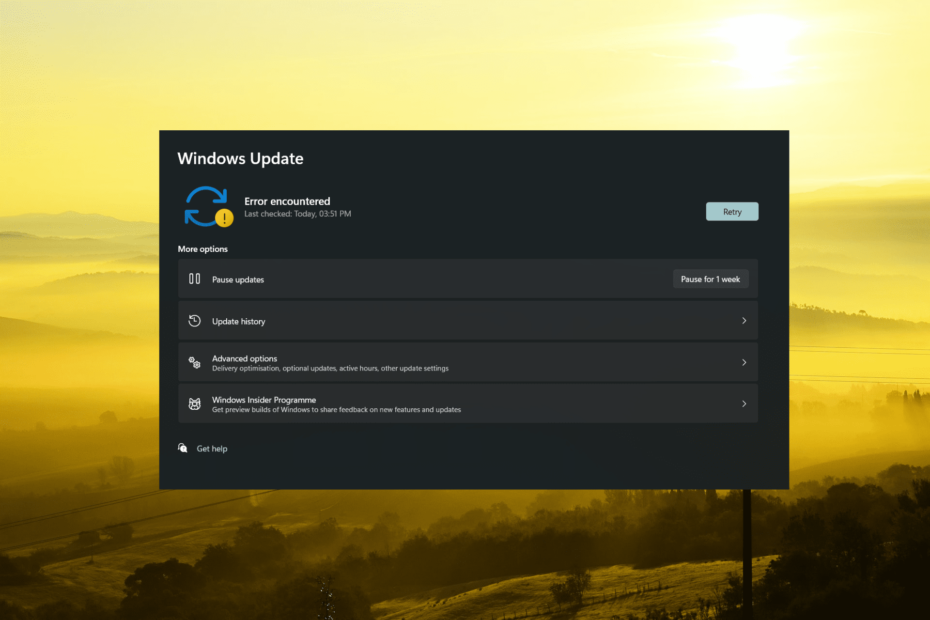
XİNDİRME DOSYASINI TIKLAYARAK KURULUM
- Fortect'i indirin ve kurun PC'nizde.
- Aracın tarama işlemini başlatın sorunların kaynağı olan bozuk dosyaları aramak için.
- sağ tıklayın Onarımı Başlat Bilgisayarınızla ilgili güvenlik ve performans sorunlarını çözmek için.
- Fortect tarafından indirildi 0 bu ay okuyucular
Hata kodu 0x8007001d, güncelleme sırasında veya Windows'u yükseltme. Genellikle, Windows Update hizmetinin erişemediği veya değiştiremediği, güncelleştirmenin başarıyla yüklenmesini engelleyebilecek bir dosya veya ayar olduğunu gösterir.
Kullanıcılar ayrıca şu durumlarda 0x8007001d hatasıyla karşılaştıklarını bildirdi: Microsoft Office'i etkinleştirmeye çalışmak veya satın alma sonrasında etkinleştirme gerektiren diğer uygulamalar.
0x8007001d hata kodu, çeşitli nedenlerden kaynaklanabilir. Hatayı çözmek için aşağıdaki çözümleri deneyin.
0x8007001d hata kodu nedir?
Hata kodu 0x8007001d tipik olarak bir Windows güncelleme sorunu. Aşağıdakiler de dahil olmak üzere bu hatanın birkaç olası nedeni vardır:
- Bozuk sistem dosyaları: Eğer bir veya daha fazla sistem dosyaları bozuk, işletim sisteminizi güncellemeye çalışırken bu hatayla karşılaşabilirsiniz.
- Eski sürücüler: Sürücüleriniz eskiyse veya sisteminizle uyumsuzsa, işletim sisteminizi güncellemeye çalışırken bu hatayla karşılaşabilirsiniz.
- Kötü amaçlı yazılım bulaşması: Sisteminize kötü amaçlı yazılım bulaşmışsa, güncellemelerinizi engelleyebilir ve bu hataya neden olabilir.
- Yetersiz disk alanı: Yaparsan yeterli boş disk alanı yok sisteminizde, işletim sisteminizi güncellemeye çalışırken bu hatayla karşılaşabilirsiniz.
- Hatalı RAM: Arızalı RAM'iniz varsa, sisteminizde sorunlara neden olabilir ve güncellemeleri engelleyebilir.
Windows 11 güncelleme hatası 0x8007001d'yi nasıl düzeltirim?
Uzman ipucu:
SPONSORLU
Özellikle Windows'unuzun eksik veya bozuk sistem dosyaları ve depoları söz konusu olduğunda, bazı PC sorunlarının üstesinden gelmek zordur.
gibi özel bir araç kullandığınızdan emin olun. kale, bozuk dosyalarınızı deposundaki yeni sürümleriyle tarayacak ve değiştirecektir.
Daha karmaşık çözümler denemeden önce bu hatayı çözmek için aşağıdaki önkoşul adımlarını deneyin:
- Bilgisayarı yeniden başlatın: Basit bir yeniden başlatma bazen sorunu çözebilir.
- İnternet bağlantınızı kontrol edin: Windows'u güncellemeye çalışmadan önce, güvenilir ve kararlı bir internet bağlantınız olduğundan emin olun.
- Güvenlik duvarı ve antivirüsü devre dışı bırakın: Bazı durumlarda, Windows Güvenlik Duvarı'nı ve virüsten koruma programını devre dışı bırakmak yardımcı olur.
1. Windows Update sorun gidericisini çalıştırın
- Basmak pencereler + BEN Windows'u açmak için Ayarlar uygulama.
- Seçme sistem sol bölmede aşağı kaydırın ve Sorun giderme sağ bölmede kiremit.
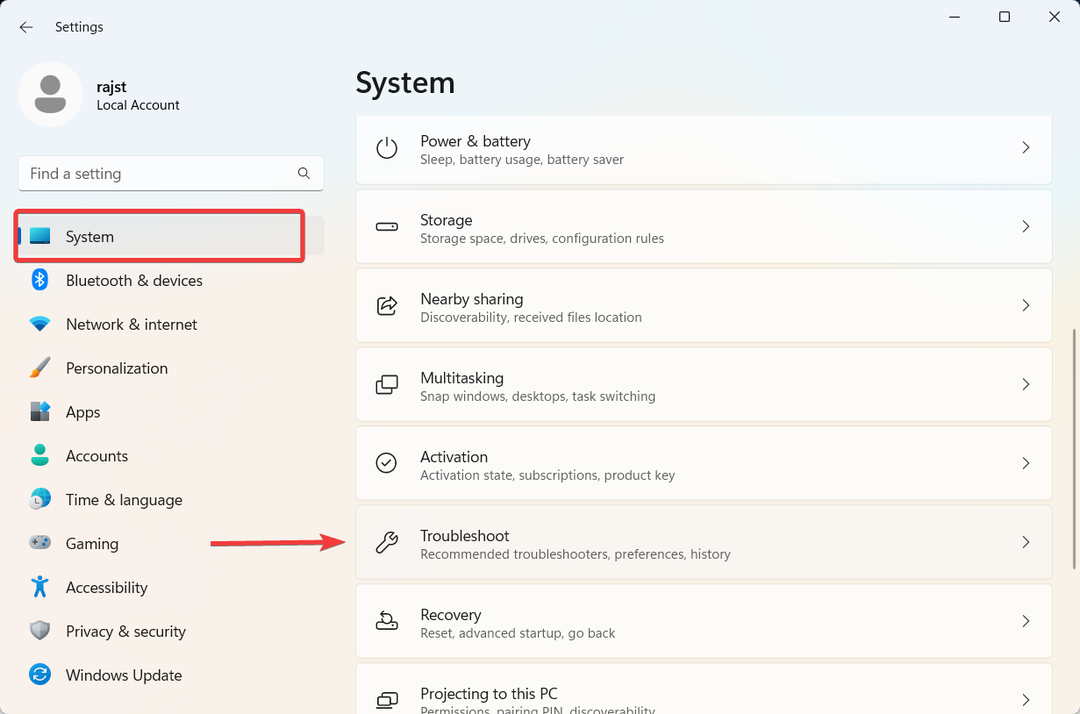
- Üzerinde Sorun giderme ayarlar sayfası, tıklayın Diğer sorun gidericiler.
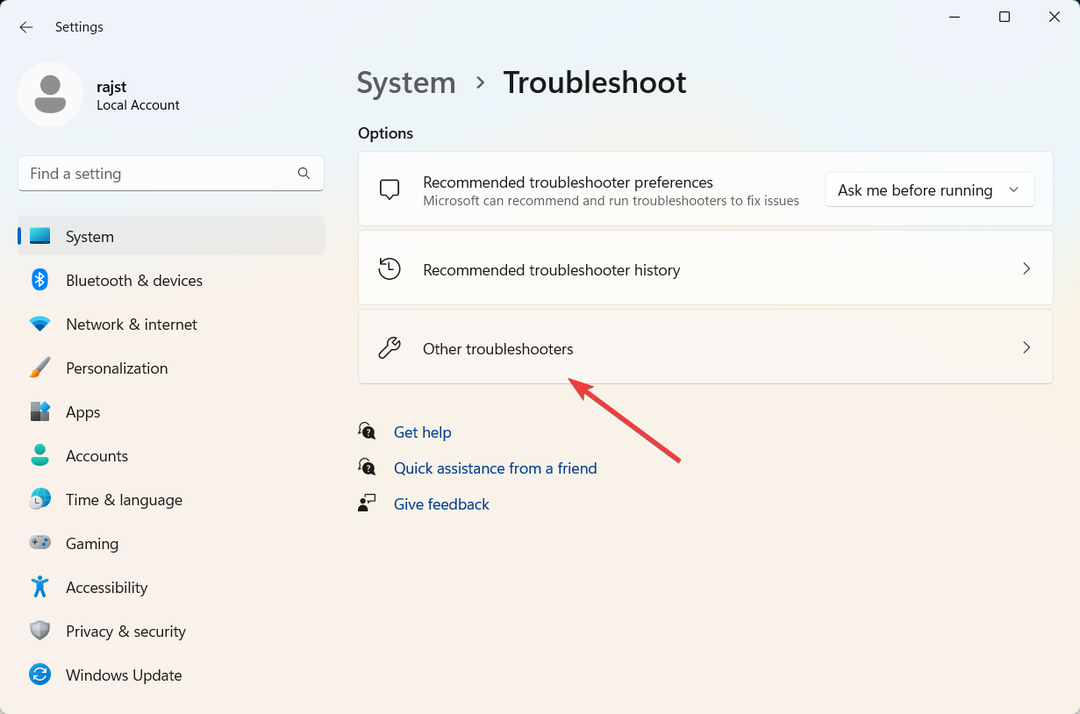
- Şimdi, tıklayın Koşmak yanındaki düğme Windows güncelleme.
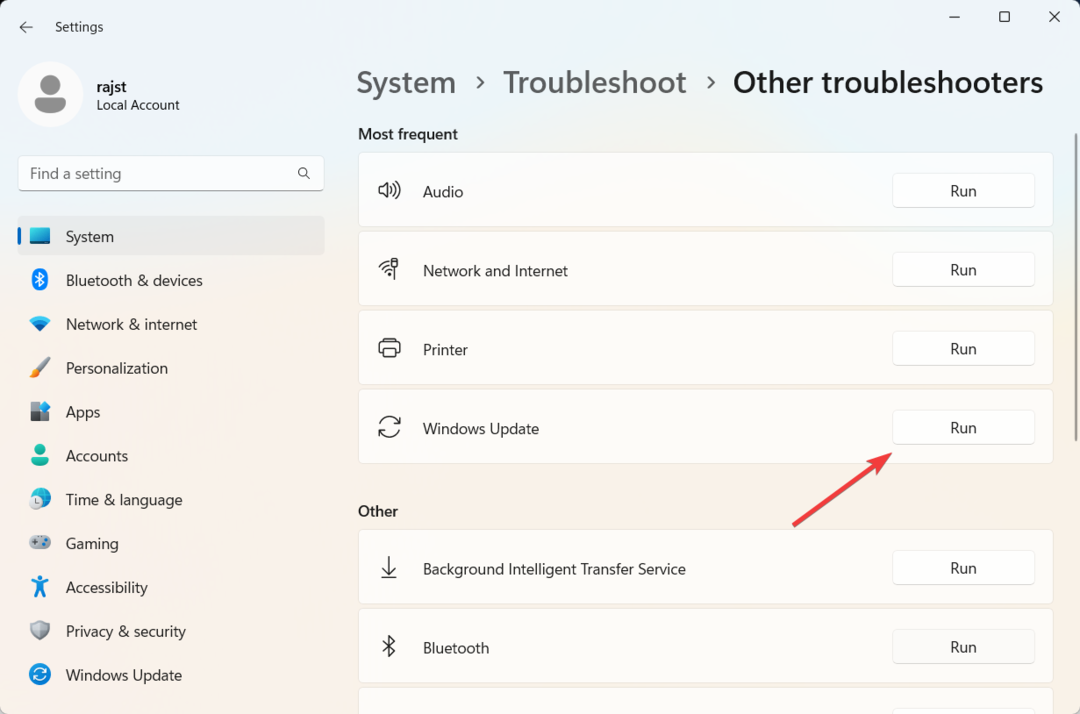
- Sorun giderme sürecini tamamlamak için ekrandaki talimatları izleyin.
- Sorun gidericiyi kapatın ve bilgisayarı yeniden başlatın.
Sorun giderici, bulduğu sorunları otomatik olarak algılar ve giderir. Sorunu çözemezse, manuel olarak nasıl düzelteceğiniz konusunda size önerilerde bulunur.
2. SFC ve DISM taramasını çalıştırın
- Basmak pencereler + R açmak için Koşmak iletişim kutusu, yazın komut, şunu tut Ctrl + Vardiya tuşu ve tıklayın TAMAM koşmak Komut istemi yönetici olarak.

- Tıklamak Evet üzerinde Kullanıcı Hesabı Denetimi (UAC) bilgi istemi penceresi.
- Komut istemi penceresine aşağıdaki komutu yazın ve tuşuna basın. Girmek:
sfc / tarama
- SFC aracı taramayı bitirdikten sonra, DISM aracını çalıştırmaya devam edin. Aşağıdaki komutları yazın ve basın Girmek Her birinden sonra:
DISM /Çevrimiçi /Görüntü Temizleme /ScanHealthDISM /Çevrimiçi /Cleanup-Image /RestoreHealth
- SFC ve DISM araçlarını çalıştırdıktan sonra, bilgisayarınızı yeniden başlatın ve 0x8007001d hatasının gidip gitmediğine bakın.
- Igdkmd64.sys: Windows 11'de Bu BSoD Nasıl Onarılır
- 0xc00002e3 BSoD Hata Kodu: Nasıl Onarılır
- Ksecdd.sys BSoD Hatası: Düzeltmenin 4 Yolu
- UnrealCEFSubProcess: Nedir ve Yüksek CPU'su Nasıl Onarılır
3. Windows güncelleme bileşenlerini sıfırlayın
- Basmak pencereler + R açmak için Koşmak iletişim kutusu, yazın komutve düğmesine basın Ctrl + Vardiya + Girmek.

- Tıklamak Evet Kullanıcı Hesabı Denetimi isteminde.
- Komut isteminde, aşağıdaki komutları girin ve Girmek her satırdan sonra:
ağ durdurma bitlerinet durdurma wuauservnet stop appidsvcağ durdurma cryptsvc"%ALLUSERSPROFILE%\Application Data\Microsoft\Network\Downloader\*.*" dosyasını açınrmdir %systemroot%\SoftwareDistribution /S /Qrmdir %systemroot%\system32\catroot2 /S /Qsc.exe sdset bitleri D:(A;; CCLCSWRPWPDTLOCRCSY)(A;; CCDCLCSWRPWPDTLOCRSDRCWDWOBA)(A;; CCLCSWLOCRRCAU)(A;; CCLCSWRPWPDTLOCRCRCPU)sc.exe sdset wuauserv D:(A;; CCLCSWRPWPDTLOCRCSY)(A;; CCDCLCSWRPWPDTLOCRSDRCWDWOBA)(A;; CCLCSWLOCRRCAU)(A;; CCLCSWRPWPDTLOCRCRCPU)cd /d %windir%\system32regsvr32.exe /s atl.dllregsvr32.exe /s urlmon.dllregsvr32.exe /s mshtml.dllregsvr32.exe /s shdocvw.dllregsvr32.exe /s browserui.dllregsvr32.exe /s jscript.dllregsvr32.exe /s vbscript.dllregsvr32.exe /s scrrun.dllregsvr32.exe /s wuaueng1.dllregsvr32.exe /s wups.dllregsvr32.exe /s wups2.dllregsvr32.exe /s wuweb.dllregsvr32.exe /s wucltux.dllregsvr32.exe /s muweb.dllregsvr32.exe /s wuwebv.dllnetshwinsock sıfırlamanetsh Winsock proxy'yi sıfırlanet başlangıç bitlerinet başlangıç wuauservnet başlangıç uygulamalarıvcnet başlangıç cryptsvc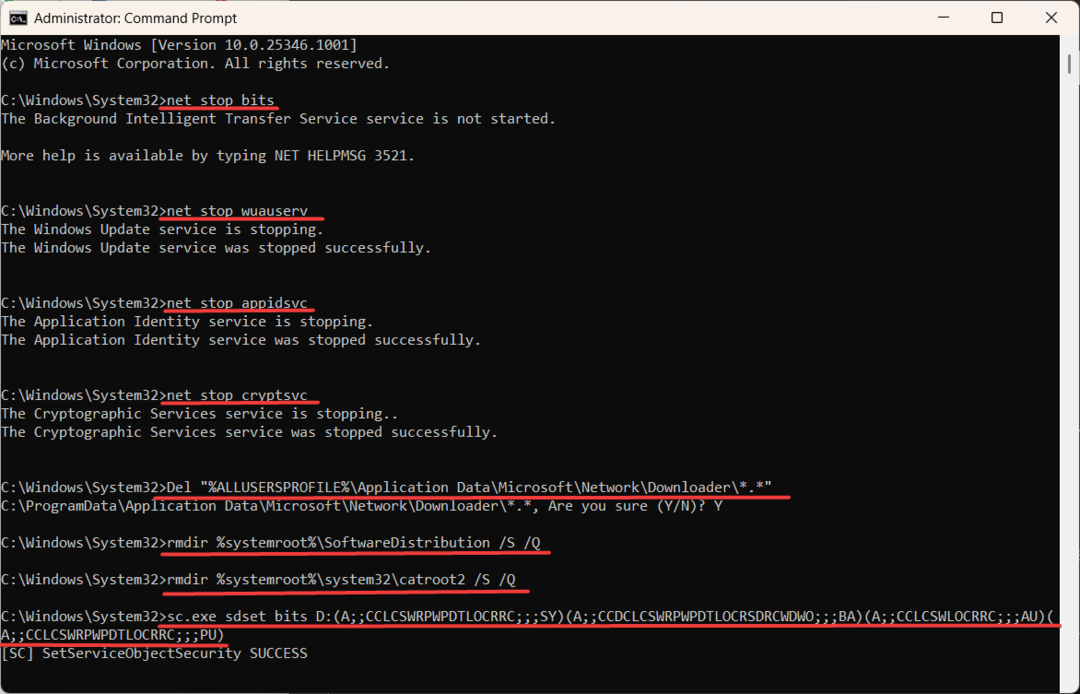
- Bilgisayarınızı yeniden başlatın ve 0x8007001d hatasının çözülüp çözülmediğini kontrol edin.
4. Windows güncellemesini manuel olarak yükleyin
- Gitmek Microsoft Güncelleme Kataloğu İnternet sitesi
- Yüklemek istediğiniz güncellemenin KB numarasını metin alanına yazın ve tıklayın. Aramak.
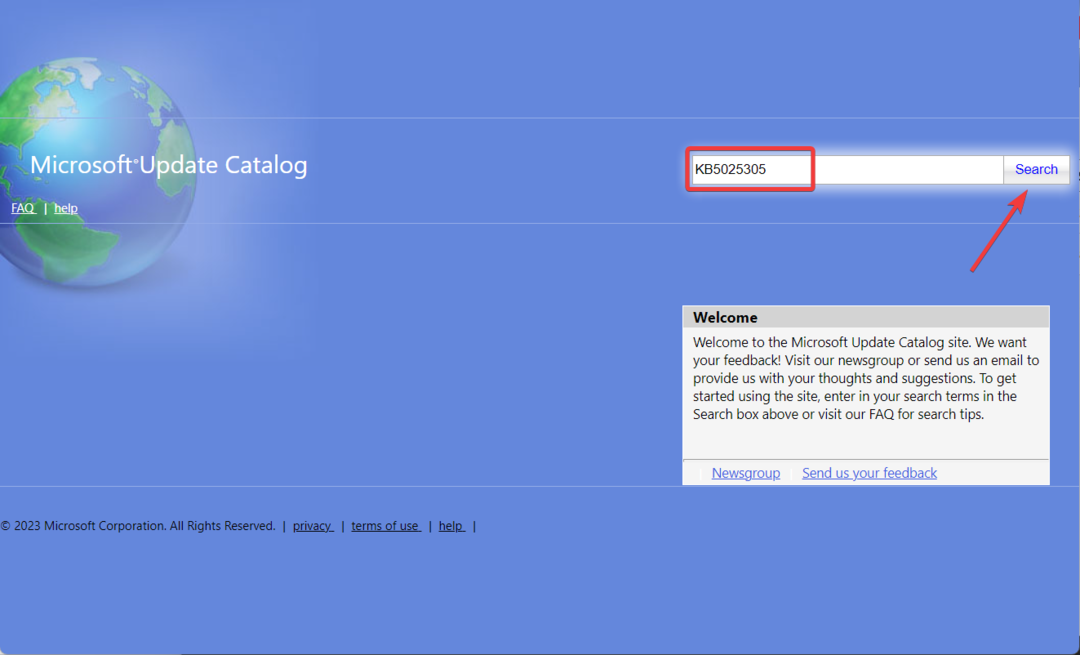
- Tıklamak İndirmek Yüklemek istediğiniz güncellemenin yanındaki
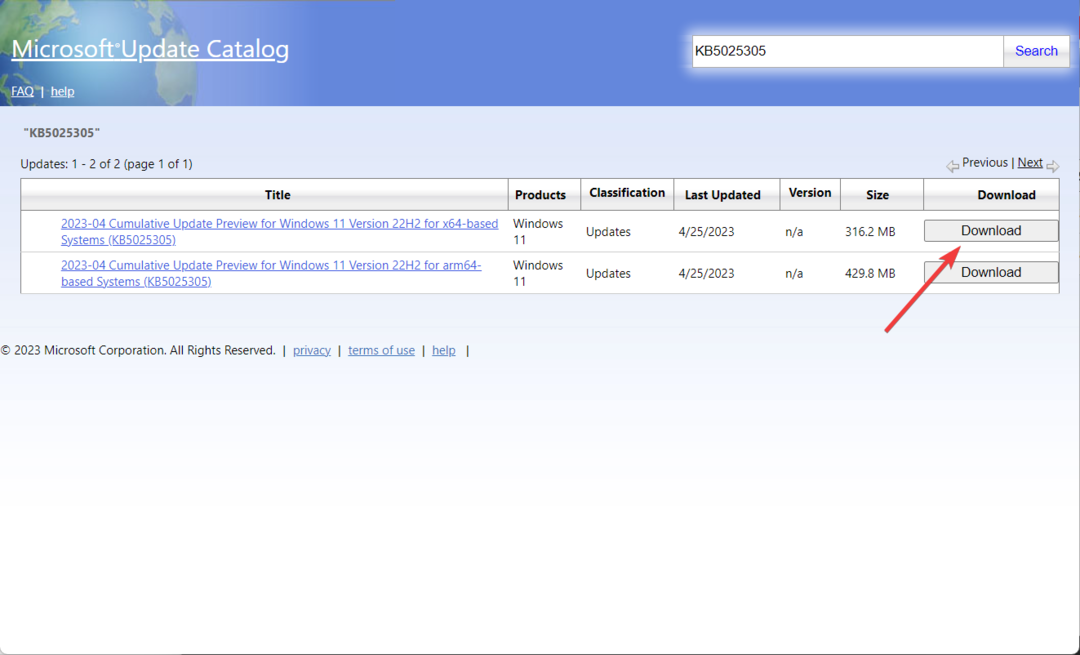
- Açılan pencerede indirme bağlantısını tıklayın.

- Yükleme işlemini başlatmak için indirilen dosyaya çift tıklayın.
- Kurulumu tamamlamak için ekrandaki talimatları izleyin.
Windows 11 kullanıcısıysanız, en iyi güvenlik ayarları daha güvenli bir Windows deneyimi için.
Herhangi bir ek soru veya öneri olması durumunda, bunları yorumlar bölümünde bırakın.
Hâlâ sorun mu yaşıyorsunuz?
SPONSORLU
Yukarıdaki öneriler sorununuzu çözmediyse, bilgisayarınız daha ciddi Windows sorunları yaşayabilir. Gibi hepsi bir arada bir çözüm seçmenizi öneririz. kale Sorunları verimli bir şekilde çözmek için. Kurulumdan sonra, sadece tıklayın Görüntüle ve Düzelt düğmesine basın ve ardından Onarımı Başlatın.